刚开始使用win8系统的用户会发现,在桌面上找不到开始运行菜单按钮了,通常进入注册表、进入CMD命令窗口等等都必须用到开始运行菜单,但是在桌面上怎么也找不到开始运行菜单了,不知道用什么方法才能打开开始运行菜单,今天Win7之家就告诉小伙伴们win8运行在哪里,win8.1运行在哪里可以找到。
win8运行在哪里的打开方法
1、将鼠标移动到屏幕的最左下角,等一会就会出现一个metro界面预览,在这个界面上不要动鼠标,然后点击鼠标右键,就会弹出开始菜单。
2、在弹出的菜单中(如下图),就可看到“运行”菜单了,点击“运行”即可。
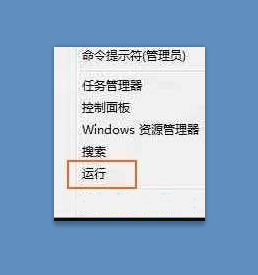
第二种方法:
其实每一种windows系统“运行”是在“开始”菜单里面的,我们只要打开“开始”菜单即可很轻松的找到“运行”,不管是那种系统win7还是win8,打开“开始”菜单都有快捷键的,他们的通用快捷键就是“win键+R键”,在桌面方式下同时按“win+R”就可以出现“开始”菜单,“开始”菜单就可以看到“运行”,如上图所示。有很多朋友可能不知道“win键+R键”是哪2个键,其实win键在键盘的Ctrl和Alt之间,R键就是键盘的字母R,win键位置如下图所示:

Win7之家提示:
我们通常打开运行的目的是要以治理员权限打开cmd命令,而你在windows8系统这样直接在运行中输入cmd是不行的,所以我们需要找到cmd.exe,在C:\Windows\System32中有个cmd.exe文件,找到这个文件后,把鼠标放在这个文件上,右键单击选择以治理员身份运行即可。假如你要经常用到这个文件,我们可以把cmd.exe文件直接发送到桌面快捷方式,以后就可以直接在桌面上打开这个那就即可轻松运行cmd命令了。
win8.1运行在哪里的打开方法
方法一:组合快捷键快速打开Win8.1运行
这种方法和上面打开win8运行的方法是一样的。打开Win8.1运行最快的方法就是在Win8.1传统桌面下,使用 Window + R 组合快捷键,快速打开运行对话框,如下图所示:
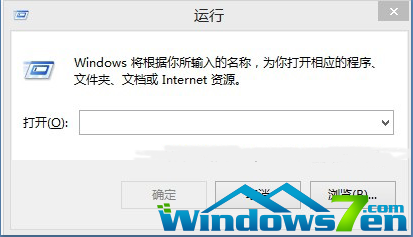
方法二:搜索找到
Win8.1系统中集成了强大的站内与全网搜素功能,因此只要在搜索框中,直接输入“运行”即可搜索到入口,具体方法如下:
首先使用windows + S组合快捷键打开搜索功能,然后输入“运行”即可找到,如下图所示:
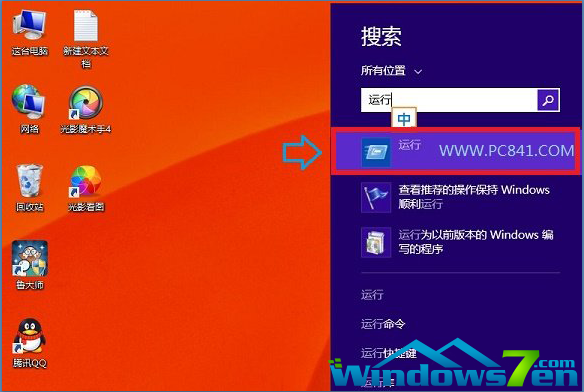
最后点击打开如上图所示的运行即可,打开Win8.1运行命令框了,如下图所示:
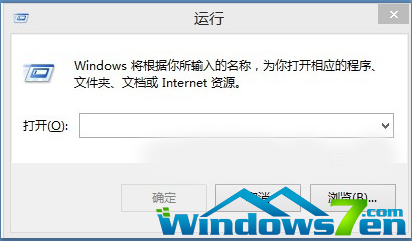
Win7之家提示:开始运行命令框是我们进入注册表、远程桌面以及组策略或者其他一些电脑操作中,最常需要使用的入口,而win8/Win8.1取消了传统的开始菜单,导致不少新手朋友,短时间都找不到入口,其实只要习惯就好,通过以上两种方法,我们都可以快速找到win8/Win8.1开始运行在哪里了。
Copyright ©2018-2023 www.958358.com 粤ICP备19111771号-7 增值电信业务经营许可证 粤B2-20231006